Просмотр списка камер и событий
В левой части экрана наблюдения и архива показан список камер ( ) либо список событий (
) либо список событий ( ).
).
| Список камер | Список событий |
|---|---|
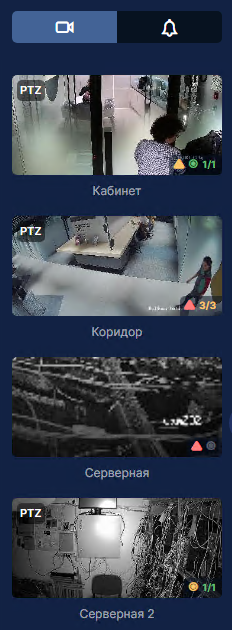 |
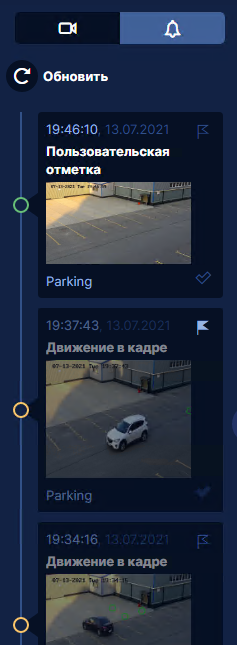 |
Обозначения на превью камер
На превью камер отображаются статусы потоков и архива:
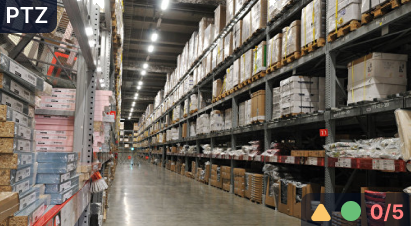
Треугольник обозначает статус потока, круг — статус архива, цифры — статусы детекторов в формате общее количество настроенных детекторов / количество активных детекторов. Размер превью можно задать в настройках интерфейса.
Поиск камер
Камеры можно искать по названию или настроить расширенный фильтр, нажав на кнопку справа от строки поиска в верхней части списка.
В режиме расширенного фильтра можно искать камеры по сочетанию нескольких признаков. Это полезно, например, когда нужно найти камеры, отмеченные определённым тегом и расположенные в одном здании.
В основе расширенного поиска — логическое выражение, состоящее из параметров и операторов.
Параметры — это свойства камеры: присвоенный тег, расположение, IP, название и т. д.
В версии 23.1 в расширенном поиске только два параметра: теги и расположения. В последующих версиях параметров станет больше.
Значения параметров — это идентификаторы системных объектов, например, ID тегов и расположений, заданные в справочнике тегов. При вводе запроса указывается метод поиска — значение параметра должно быть равно либо не равно заданному.
Операторы — логические операторы AND и OR, обозначающие «и» и «или» соответственно. Операторы связывают между собой значения разных параметров в один запрос.
Как ввести запрос
- Последовательно выбирайте нужные значения параметров и операторов из раскрывающегося списка.
| Параметр | Обозначение |
|---|---|
| Тег | # |
| Расположение | @ |
После ввода параметра поставьте пробел и укажите логический оператор AND или OR.
Укажите все необходимые значения параметров и логические связи между ними. Если синтаксис запроса верный, значок [green-on] в начале поисковой строки будет зелёным. Если он красный, значит, синтаксис неверный. В этом случае введите запрос заново. Чтобы не ошибиться, лучше выбирать все значения из списка, ничего не печатая вручную.
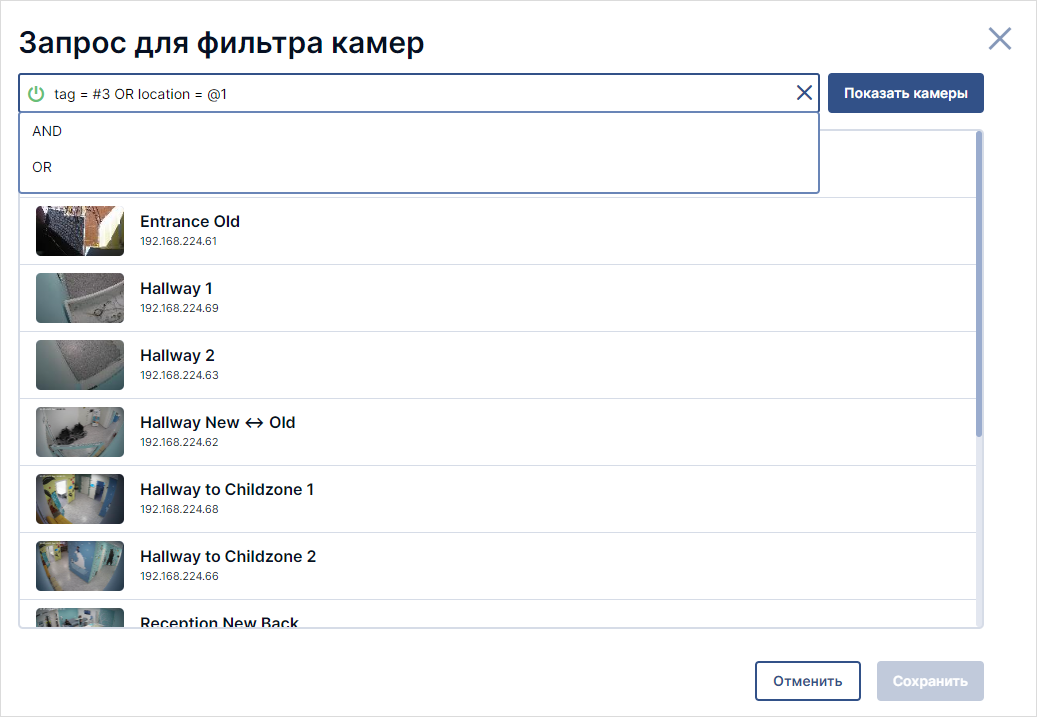
- После того как запрос сформирован, нажмите кнопку Показать камеры, чтобы его выполнить. Будет показан список камер, найденных по введённому запросу. Нажмите кнопку Сохранить, чтобы оставить в списке только выбранные камеры.
Обозначения в списке событий
В списке событий отображаются:
- оповещения о событиях, полученных от детекторов, если для камеры настроена видеоаналитика; - пользовательские метки, которые устанавливает оператор.
Показаны события от тех камер, которые выведены в слоты для просмотра. Нажмите на событие, чтобы просмотреть карточку события. События отсортированы по времени возникновения в порядке убывания (свежие события вверху списка).
В описании события показаны:
- дата и время события;
- описание события или сообщение от детектора;
- название камеры;
- флажок, чтобы отметить событие как важное. Важные события в дальнейшем можно фильтровать на таймлайне;
- галочка, чтобы отметить событие как просмотренное.
Обозначения меток событий:
- зелёная — пользовательские метки;
- оранжевая — события видеоаналитики.
Элементы  и
и  используются, чтобы отметить важные события и пометить события как просмотренные:
используются, чтобы отметить важные события и пометить события как просмотренные:
 — обычное событие
— обычное событие — важное событие
— важное событие — непросмотренное событие
— непросмотренное событие — просмотренное событие
— просмотренное событие